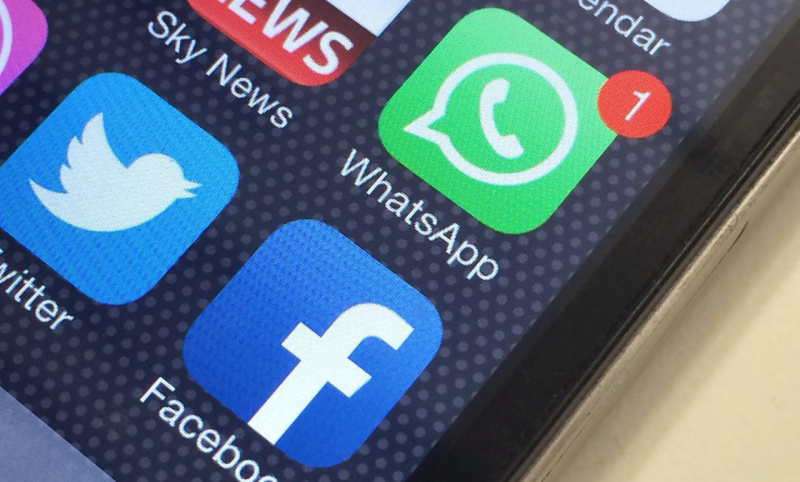Jak opravit problém se skrytím hlavního panelu systému Windows
Zajímá vás, jak opravit problém se skrytím hlavního panelu systému Windows? Pokud ano, pak jste na správném místě. Automatické skrytí hlavního panelu může být účinným způsobem, jak na plochu přidat další místo. Ale to znamená, že se může odmítnout skrýt, když se to má. Zde je několik tipů nebo triků, které vám pomohou tento hlavní panel znovu skrýt.
POZNÁMKA: Používáme Windows 10 , ale tyto stejné metody mohou fungovat pro Windows 8, 7 nebo dokonce Vista. Zdůrazníme, kde se věci výrazně liší.
Důvody: Hlavní panel není automaticky skrýt
Po použití funkce automatického skrytí na hlavním panelu systému Windows. Pak zůstane skrytý, dokud aplikace nebude chtít vaši pozornost. U běžných aplikací to znamená, že na vás začne blikat tlačítko na hlavním panelu aplikace. Například aplikace Skype může po přijetí nového hovoru blikat na hlavním panelu. V této situaci stačí klepnutím na toto tlačítko na hlavním panelu povolit aplikaci, aby věděla, že jste viděli, co chce zobrazit, a hlavní panel se znovu skryje.
Pro aplikace na pozadí, které mají na hlavním panelu ikonu. Existují dvě samostatné akce, které způsobují, že se váš hlavní panel přichytí. Zpočátku, když si na ikoně zobrazíte odznak - nebo skutečnou změnu ikony - zvýraznění aplikace vyžaduje vaši pozornost. Například aplikace Slack zobrazuje na své běžné ikoně malou červenou tečku, abyste se dozvěděli, až dostanete novou zprávu.
Další případ se stane většinou v systému Windows 8 a dřívějších modelech, když se zobrazí bublina oznámení. Také způsobí, že hlavní panel zůstane viditelný, dokud zprávu nezavřete. Také je docela snadné je zavřít. Také přizpůsobíte upozornění tak, aby se nezobrazovala. Tento případ se ve Windows 10 nemůže stát, když se výstrahy samy vzdálí a můžete je zobrazit později v centru akcí.
Co je víc?
Tyto problémy jsou většinou záměrné a lze je snadno opravit - buď poskytněte aplikaci požadovanou pozornost, nebo ji nakonfigurujte tak, aby přestala vyžadovat vaše pozorování.
V některých situacích však aplikaci prostě nelze napsat úplně správně. Také spustí upozornění v systému Windows, aby zůstal otevřený hlavní panel. Nelze však zobrazit nic viditelného, co byste mohli zavřít. Tento problém je také horší, když zkombinujete schopnost systému Windows skrýt ikony na hlavním panelu.
Problém můžete také vyřešit po restartování problémové aplikace nebo klepnutím na ikonu a spustit jakékoli skryté oznámení. Ale máte i jiné možnosti.
Opravte problém s hlavním panelem systému Windows
Tady jsou metody, jak opravit hlavní panel systému Windows, který neskrývá problém:
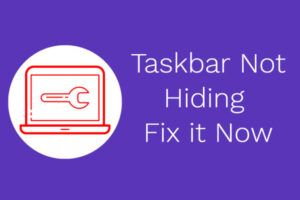
Zkontrolujte nastavení hlavního panelu (a restartujte průzkumník)
Pamatujte, že jsme na stejné stránce, klepněte pravým tlačítkem na hlavní panel a v místní nabídce vyberte Nastavení. Ve Windows 10 přináší Hlavní panel stránce aplikace Nastavení. Nezapomeňte také, že je zapnuta možnost Automaticky skrýt hlavní panel v režimu plochy. Po použití tabletu - nebo režimu tabletu na monitoru s dotykovou obrazovkou - můžete jednoduše naplánovat, zda chcete zapnout i odpovídající volbu režimu tabletu.
Po použití Windows 8, 7 nebo Vista se místo toho zobrazí okno Hlavní panel a Vlastnosti nabídky Start. Nezapomeňte, že je zapnuta možnost Automaticky skrýt hlavní panel.
Určitě, pokud narazíte na problémy s automatickým skrýváním na hlavním panelu, stačí tuto funkci deaktivovat a znovu povolit.
Je tu další věc, kterou můžete vyzkoušet. Určitě, když se hlavní panel odmítne automaticky skrýt a nemůžete najít příčinu, restartujte Průzkumníka Windows a může problém dočasně zmizet. Po restartování Průzkumníka je však poměrně rychlejší než restartování počítače.
Pokud problém nelze zcela vyřešit, je na čase najít příčinu.
Otevřete skryté ikony a klepněte na ně pravým tlačítkem
V některých situacích je problém automatického skrytí hlavního panelu způsoben ikonami na systémové liště, které se zvýrazní, když chcete, ale jsou skryty.

popcorn čas podobné programy
Zde například potřebuje aplikace Slack pozornost, ale jejich ikony jsou skryty na stránce dalších aplikací, které můžete zobrazit, pouze pokud klepnete na malou šipku nahoru z levé strany hlavního panelu. Stačí otevřít tuto stránku a zobrazit, zda některá aplikace vyžaduje vaši pozornost. Klepněte na ně nebo na ně klepněte pravým tlačítkem a hlavní panel by se měl znovu skrýt. Pomůžete také snížit tento problém přetažením ikon aplikací, které vyžadují pozornost, dolů na hlavní obrazovku hlavního panelu, kde je můžete zobrazit.
Jistě, máte ikony na systémové liště, které drží hlavní panel otevřený, i když to nemůže vizuálně vyžadovat vaši pozornost. Pokud nevidíte zjevná upozornění z jedné z aplikací. Jednoduše zkuste postupně klepnout pravým tlačítkem a zobrazit, zda to problém vyřeší. Pokud najdete ten, který jedná tímto způsobem, možná budete moci deaktivovat oznámení pro aplikaci nebo ji přetáhnout dolů do oblasti hlavního panelu systému, kde je snadnější ji najít.
Hlavní panel Windows se neskrývá -> Přizpůsobení nastavení oznámení
Zkontrolovali jste, která aplikace způsobuje problém. Nyní se musíte rozhodnout: můžete mu povolit, aby vás neustále upozorňovalo, pokaždé přinést hlavní panel, nebo můžete deaktivovat oznámení dané aplikace. Platí, zda vás aplikace upozorní po blikání běžného tlačítka na hlavním panelu nebo ikony na hlavním panelu počítače. Rovněž platí, zda je výstraha odznakem na ikoně nebo výstrahou bubliny. Pokud můžete žít bez upozornění z této aplikace, můžete je deaktivovat. Trik spočívá v kontrole, kde to udělat.
U aplikací, které vás upozorní po bliknutí tlačítka na hlavním panelu, nemusíte dělat nic. Většina aplikací na vás bliká tlačítkem, kdykoli se pokusíte zavřít neuložený dokument nebo pokud si chtějí nainstalovat doplněk nebo se sami aktualizovat. Některé aplikace, například aplikace Skype, kterou jsme zmínili dříve, pak můžete prozkoumat nastavení aplikace a zobrazit, zda existuje možnost deaktivace oznámení.
Pro aplikace, které vás upozorní po zobrazení odznaku nebo přihlášení na ikonu na hlavním panelu. Poté budete chtít prozkoumat nastavení aplikace a zjistit, zda můžete tato oznámení deaktivovat. Bohužel pro tyto typy nastavení neexistuje centrální oblast. K nastavení těchto jednotlivých aplikací na pozadí můžete také přistupovat klepnutím pravým tlačítkem na ikonu na hlavním panelu a výběrem Nastavení, Předvolby nebo podobně.
Co je víc?
U těch aplikací, které vytvářejí upozornění na bubliny nebo toasty, je možné deaktivovat upozornění v nastavení aplikace. Windows má však vestavěný způsob, jak ovládat některé typy výstrah. Je to zcela odlišné v závislosti na tom, jaký model Windows používáte. Navrhli jsme také zkontrolovat naše průvodce vyladěním nebo přizpůsobením ikon na systémové liště a použitím nebo konfigurací centra akcí Windows 10. Oznámení v systému Windows 10 nemohou způsobit problémy s automatickým skrýváním na hlavním panelu. Může se to také stát s oznámeními v dřívějším modelu.
Počínaje aktualizací Windows 10 Anniversary Update. Windows 10 však také přidal funkci umožňující aplikacím zobrazovat odznaky na tlačítkách na hlavním panelu. Jedná se však o aplikace jako Kalendář nebo Mail, kde odznak může zobrazovat počet nepřečtených položek. Tyto odznaky nemohou způsobit, že se hlavní panel zobrazí, jakmile nastavíte automatické skrytí. Pokud však zkontrolujete, že vám to způsobuje potíže, je snadné tyto odznaky tlačítek na hlavním panelu skrýt.
Závěr:
Doufám, že vám tyto metody pomohou problém vyřešit. Máte-li jakékoli dotazy a dotazy, dejte nám vědět v sekci komentáře níže!
Přečtěte si také: